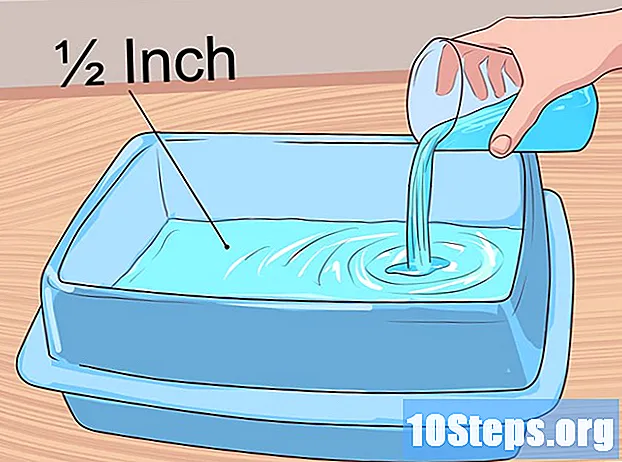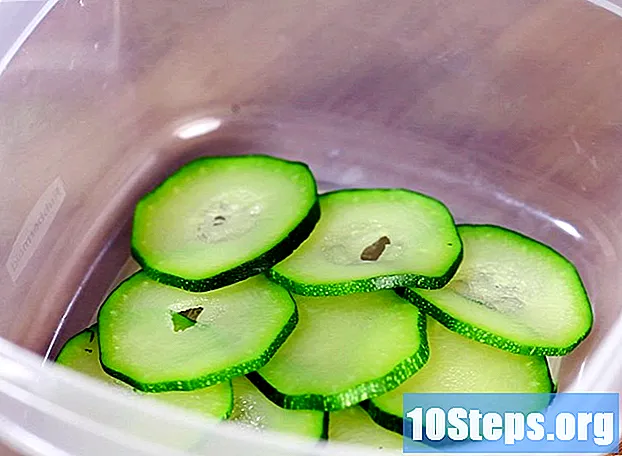Nilalaman
- yugto
- Paraan 1 Ikonekta ang isang network drive sa Windows Vista / 7/8
- Paraan 2 Ikonekta ang isang network drive sa ilalim ng macOS
- Pamamaraan 3 Ikonekta ang isang network drive sa Windows XP / 2000
Ang pagkonekta sa isang folder sa isang network ay lumilikha ng isang ibinahaging puwang na madaling ma-access ng sinumang nasa network. Maaari mong ikonekta ang drive mula sa isa pang computer sa iyong network upang madagdagan ang imbakan na mayroon kang access, o upang lumikha ng isang pakikipagtulungan na lugar para sa iyo at sa iyong mga kasamahan.
yugto
Paraan 1 Ikonekta ang isang network drive sa Windows Vista / 7/8
- bukas computer upang tingnan ang iyong konektado na drive. Mag-click sa menu simula, pagkatapos computer. Magbubukas ito ng isang window na nagpapakita ng lahat ng iyong mga mambabasa. Upang buksan computer sa Windows 8, uri computer habang ikaw ay nasa startup screen at mag-click sa computer sa mga resulta ng paghahanap.
-

I-click ang Connect Network Drive. Ang pindutan na ito ay matatagpuan sa kanang dulo ng tuktok na pahalang na menu bar. Ang pag-click sa pindutan na ito ay magbubukas ng window ng Connect Network Drive.- Sa Windows 8, mag-click sa tab computer, pagkatapos ay piliin mag-log on isang network drive.
-

Pumili ng isang sulat para sa mambabasa. Ito ang liham na lilitaw sa network upang makilala ang mambabasa. Pumili ng isang sulat malapit sa dulo ng alpabeto upang maiwasan ang salungatan sa umiiral na mga pisikal na drive. -

Piliin ang folder na nais mong kumonekta. Maaari mong ipasok ang lokasyon sa patlang sa pamamagitan ng pag-type ng computername path ng folder o maaari mong i-click ang pindutan Mag-browse ... at mag-navigate sa folder na nais mong kumonekta bilang isang drive.- Ang iyong folder ay dapat na-configure upang maibahagi upang maiugnay ito bilang isang network drive. Upang gawin ito, mag-click sa folder na gusto mo at piliin mga pag-aari sa menu. Mag-click sa tab sharing, pagkatapos ay i-click Advanced na Pagbabahagi ... Sa window na bubukas, piliin ang Ibahagi ang folder na ito at i-click OK.
- Kung kumokonekta ka sa isang nakabahaging folder sa isang network na wala sa iyong computer, maaaring kailangan mong magbigay ng mga kredensyal sa pag-login. Lagyan ng tsek ang kahon Mag-log in gamit ang iba't ibang impormasyon sa pagkakakilanlan at ipasok ang iyong impormasyon sa pag-login. Kumunsulta sa iyong administrator sa network kung hindi mo alam ang username at password.
Paraan 2 Ikonekta ang isang network drive sa ilalim ng macOS
-

Buksan ang Finder. Ang Finder ay karaniwang matatagpuan sa Dock. Pindutin ang Utos + K upang buksan ang bintana Koneksyon sa server. Ipasok ang lokasyon ng ibinahaging drive na nais mong kumonekta. Ipasok ang lokasyon sa sumusunod na format: // computername / path / to / folder. Mag-click sa mag-log on.- Ang folder ay dapat na ibinahagi upang ikonekta ito bilang isang network drive.
- Maaaring kailanganin mong magbigay ng mga kredensyal sa pag-login kung protektado ang folder.
-

I-configure ang drive upang mag-mount muli sa pag-reboot. Kung iniwan mo ito tulad nito, ang drive ay hindi mai-mount sa susunod na pag-reboot o muling kumonekta sa network. Kailangan mong idagdag ito sa iyong mga elemento ng koneksyon upang muling lumitaw. -

Mag-click sa menu mansanas. piliin Mga Kagustuhan sa System pagkatapos ay mag-click accounts. bukas Mga pagpipilian sa pag-login pagkatapos ay mag-click sa pindutan + upang idagdag ang network drive. Hanapin ang drive at mag-click magdagdag.- May isang pagkakataon na ang iyong manlalaro ay hindi lalabas sa desktop. Upang malutas ang problemang ito, buksan ang Finder at pagkatapos ang Mga kagustuhan ng Finder pagpindot command +. Pumili ng longlet pangkalahatan at suriin ang kahon Mga konektadong server. Ang mambabasa ay dapat na lumitaw ngayon sa iyong desktop.
Pamamaraan 3 Ikonekta ang isang network drive sa Windows XP / 2000
-

Buksan ang mga ito Mga paborito sa network. Mag-click sa pindutan simula at piliin Mga paborito sa network. Mag-click sa Ang buong network sa menu Iba pang mga lokasyon sa kaliwang nabuong frame. Piliin ang domain o workgroup na naglalaman ng ibinahaging mga file ng computer na nais mong i-browse. -

Buksan ang bintana Ikonekta ang isang drive ng network. Mag-right-click sa folder ng network na nais mong kumonekta at pumili Ikonekta ang isang drive ng network sa menu. Bubuksan nito ang kahon ng diyalogo Ikonekta ang isang drive ng network. -

Pumili ng isang sulat para sa mambabasa. Pumili ng isang liham mula sa listahan ng mga mambabasa at suriin ang kahon Mag-log in muli sa logon kung nais mong lumitaw ang drive tuwing nag-reboot o kumonekta muli sa network. Mag-click sa tapusin.- Pumili ng isang sulat malapit sa dulo ng alpabeto upang maiwasan ang mga salungatan sa umiiral na mga disc.
- Kung kumonekta ka sa isang protektadong folder, maaaring kailanganin mong patunayan upang ma-access ito. Upang gawin ito, mag-click sa link Mag-sign in gamit ang ibang username pagkatapos ay ipasok ang username at password. Kung hindi mo alam ang impormasyon ng iyong koneksyon, kumunsulta sa administrator ng network.

- DAPAT kang naka-log sa mga pribilehiyo ng administrator upang kumonekta sa isang network drive.